OneNote برای آموزش ویندوز 10
OneNote for Windows 10 Essential Training
- ایجاد ، باز کردن و به اشتراک گذاری دفترچه یادداشت
- همگام سازی محتوای نوت بوک
- ایجاد بخشها و صفحات
- قالب بندی یادداشت ها و لیست ها
- ضبط یادداشت های صوتی و دست نویس
- جاسازی فیلم و اسناد
- جستجو برای یادداشت ها
- چاپ و ترجمه یادداشت ها
مقدمه Introduction
-
با OneNote مرتب بمانید Stay organized with OneNote
-
این دوره برای چه کسانی است Who this course is for
-
OneNote را راه اندازی کنید Launch OneNote
1. نوت بوک های خود را تنظیم و سازماندهی کنید 1. Set Up and Organize Your Notebooks
-
یک دفترچه یادداشت ذخیره شده در OneDrive ایجاد کنید Create a notebook stored in OneDrive
-
یک دفترچه یادداشت ذخیره شده در رایانه را باز کنید Open a notebook stored on your computer
-
یک دفترچه را به اشتراک بگذارید Share a notebook
-
محتوای نوت بوک را همگام سازی کنید Sync notebook content
-
یک دفترچه یادداشت ، بخش یا صفحه را به منوی Start پین کنید Pin a notebook, section, or page to the Start menu
-
نمای ناوبری را تغییر دهید Change the navigation view
-
تنظیمات رنگ رابط را تغییر دهید Change the interface color setting
2. کار با بخش ها 2. Working with Sections
-
یک بخش ایجاد کنید Create a section
-
تغییر نام ، انتقال و حذف بخشی Rename, move, and delete a section
-
یک بخش پیوندی ایجاد کنید Create a linked section
-
بخشی را با رمز عبور محافظت کنید Password-protect a section
3. کار با صفحات 3. Working with Pages
-
صفحه ای ایجاد ، انتقال و حذف کنید Create, move, and delete a page
-
ایجاد یک زیر صفحه Make a subpage
-
تنظیم مجدد با Cut ، Copy و Paste Rearranging with Cut, Copy, and Paste
-
صفحات را مرتب کنید Sort pages
-
کار در حالت تمام صفحه Working in full-screen mode
4- قالب بندی یادداشتها و لیستهای تایپ شده 4. Formatting Typed Notes and Lists
-
ظاهر مطالب دیگر را به متن اعمال کنید Apply the look of other content to text
-
یادداشت ها را با گلوله و جدول قالب بندی کنید Format notes with bullets and tables
-
لیست کارهای لازم را ایجاد کنید Create a to-do list
-
گزینه پیش فرض چسباندن را تنظیم کنید Set the default paste option
-
فضایی برای یادداشتهای اضافی اضافه کنید Add space for additional notes
5- ایجاد صدا ، دست نوشته و انواع دیگر یادداشت ها 5. Creating Audio, Handwritten, and Other Types of Notes
-
پیوند را به یک پاراگراف کپی و جایگذاری کنید Copy and paste a link to a paragraph
-
جزئیات جلسه را اضافه کنید Add meeting details
-
با دیکته یادداشت برداری کنید Take notes with dictation
-
یادداشت ها را در یک صفحه حاکم بنویسید Handwrite notes on a ruled page
-
سریع یادداشت کنید Take quick notes
-
از یک دفترچه به صورت آنلاین تحقیق کنید Research online from a notebook
6. وارد کردن محتوا از برنامه های دیگر 6. Importing Content from Other Apps
-
فیلم ها را جاسازی کنید Embed videos
-
سندی را وارد کنید Insert a document
7. نوت بوک های مدیریت و جستجو 7. Managing and Searching Notebooks
-
جستجو برای یادداشت ها Search for notes
-
یادداشت ها را برچسب بزنید Tag notes
-
مشاهده کنید که چه کسی یک یادداشت را تألیف کرده است View who authored a note
-
یادداشت ها را چاپ کنید Print notes
-
پخش مجدد یادداشت ها Replay notes
-
یادداشت ها را ترجمه کنید Translate notes
نتیجه Conclusion
-
کمک بگیر Get help
-
منابع میانبر و صفحه کلید Keyboard shortcuts and resources
-
بعد چی؟ What's next?
-
مهارت یادداشت برداری خود را گسترش دهید Expand your note-taking skills
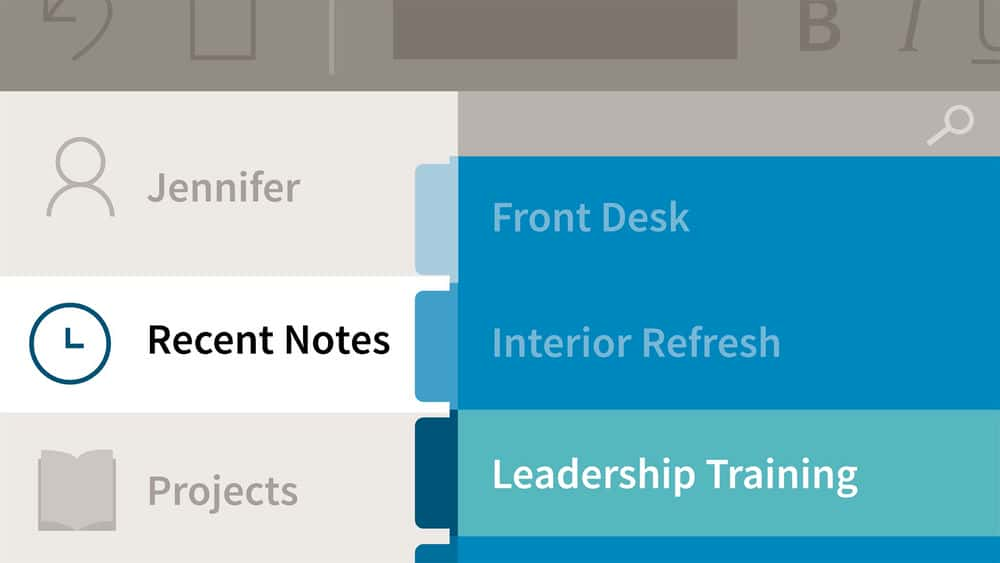

https://donyad.com/d/2577
 Heather Severino
Heather Severino
مربی شناخته شده جهانی با بیش از 23 سال تجربه
هدر سرورینو یک مربی ابتکاری ، پرشور و شناخته شده در سطح جهانی با بیش از 23 سال تجربه است.
سابقه وی شامل فناوری های دولتی ، شرکتی ، ورزشی و رسانه ای است. هدر به افراد و سازمان ها کمک می کند تا با به اشتراک گذاشتن تجربه و دانش واقعی در مورد برنامه های نرم افزاری مانند Microsoft Windows 10 ، Office 2016 ، Office 365 ، OneNote ، Project ، Visio ، Adobe Captivate و TechSmith Camtasia Studio ، یاد بگیرند که چگونه در محیط کار مدرن ، بهره وری را به حداکثر برسانند. .
وی از سال 2006 گواهینامه مایکروسافت را دریافت کرده است و در سال 2011 به مربی Microsoft Certified Trainer (MCT) تبدیل شده است. در سال 2012 ، مایکروسافت وی را به عنوان رهبر منطقه ای MCT برای ایالات متحده منصوب کرد و در حال حاضر یکی از حدود 115 MCT است در سال 2017 ، مایکروسافت از وی با جایزه برجسته بعنوان یک با ارزش ترین حرفه ای (MVP) برای فناوری OneNote از وی تجلیل کرد. او همچنین در سال 2017 به یک مربی نوآوری Microsoft و Microsoft OneDrive Expert (MODE) تبدیل شد.
هنگامی که او در کلاسهای مجازی یا در محل تدریس نمی کند ، می توانید او را در یک کنفرانس فناوری پیدا کنید که به دیگران کمک می کند تا برای دریافت گواهینامه مایکروسافت آماده شوند امتحانات ، یا به دنبال لاک پشت زیر سطح اقیانوس.


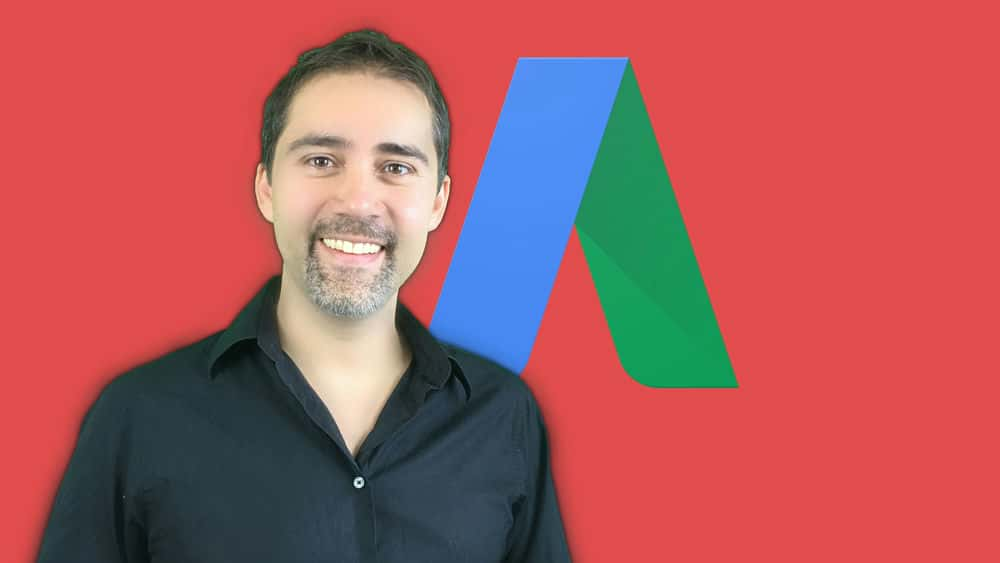




نمایش نظرات